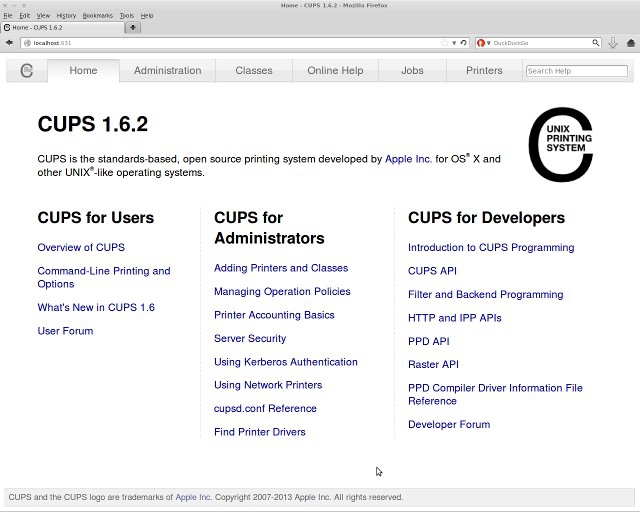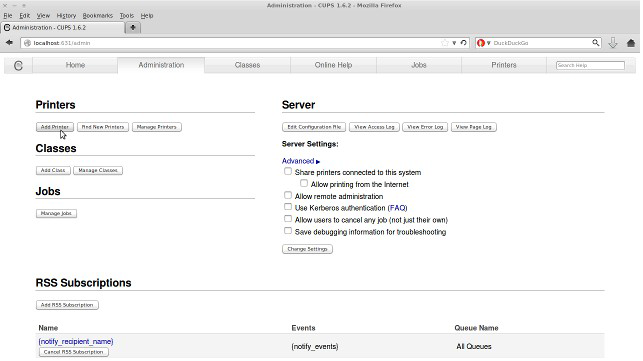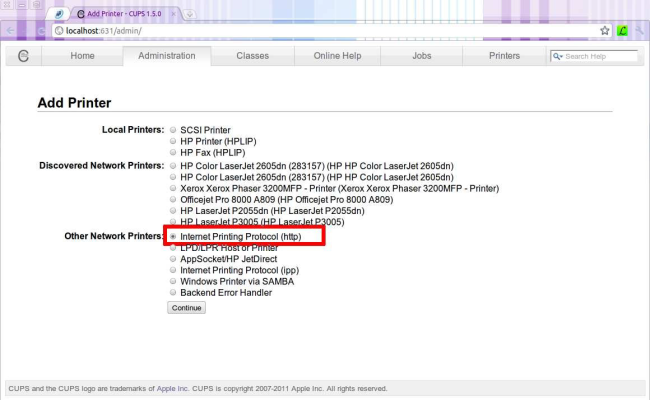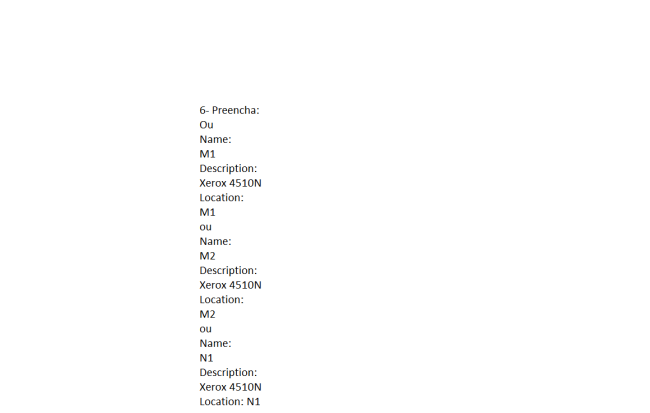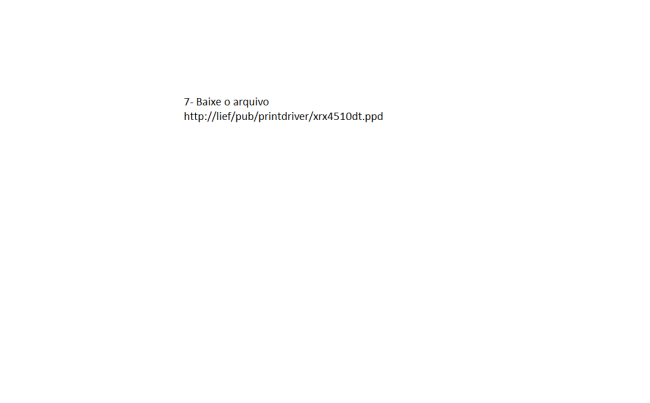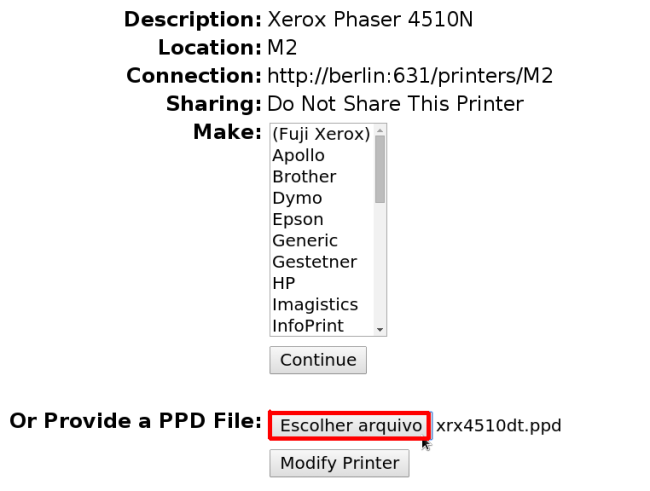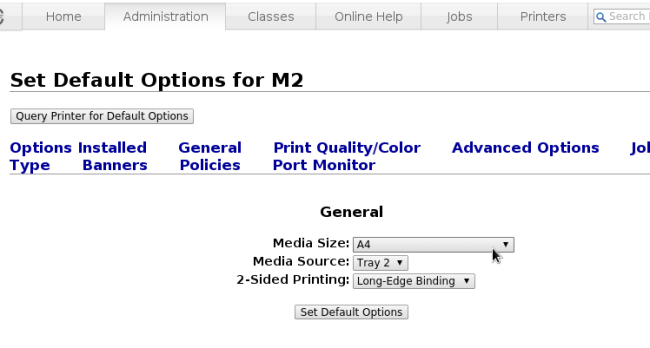Manual de Instalação M1, N1, M2: mudanças entre as edições
De Instituto de Física - UFRGS
Ir para navegaçãoIr para pesquisar
(Criou página com 'Este documento descreve como instalar as impressoras Xerox da rede do IF-UFRGS no Linux. O CUPS deve já estar instalado no sistema. Se você não possui acesso como superus...') |
Sem resumo de edição |
||
| (Uma revisão intermediária por um outro usuário não está sendo mostrada) | |||
| Linha 9: | Linha 9: | ||
$systemctl status cups.service # sistemas com systemd | $systemctl status cups.service # sistemas com systemd | ||
2- Abra em seu navegador o endereço localhost:631. | 2- Abra em seu navegador o endereço http://localhost:631/. | ||
[[Arquivo:ensino.png|650px|thumb|left|]] | [[Arquivo:ensino.png|650px|thumb|left|]] | ||
| Linha 18: | Linha 18: | ||
]] | ]] | ||
[[Arquivo:ensino4.png|650px|thumb|left|5- Em Connection, coloque um dos endereços abaixo: http:// | [[Arquivo:ensino4.png|650px|thumb|left|5- Em Connection, coloque um dos endereços abaixo: http://impressoras:631/printers/M1 # Corredor do prédio 43133 – 2º andar// | ||
http:// | http://impressoras:631/printers/M2 # Corredor do prédio 43133 – 2º andar// | ||
http:// | http://impressoras:631/printers/N1 # Corredor do prédio 43134 – 1º andar.]] | ||
[[Arquivo:ensino5.png|650px|thumb|left|Clique em continue]] | [[Arquivo:ensino5.png|650px|thumb|left|Clique em continue]] | ||
Edição atual tal como às 09h46min de 7 de março de 2017
Este documento descreve como instalar as impressoras Xerox da rede do IF-UFRGS no Linux. O CUPS deve já estar instalado no sistema.
Se você não possui acesso como superusuário ao seu computador, consulte o administrador do sistema.
1- Verifique se o CUPS está inicializado, com o comando:
$service cups status # sistemas com init ou upstart $systemctl status cups.service # sistemas com systemd
2- Abra em seu navegador o endereço http://localhost:631/.
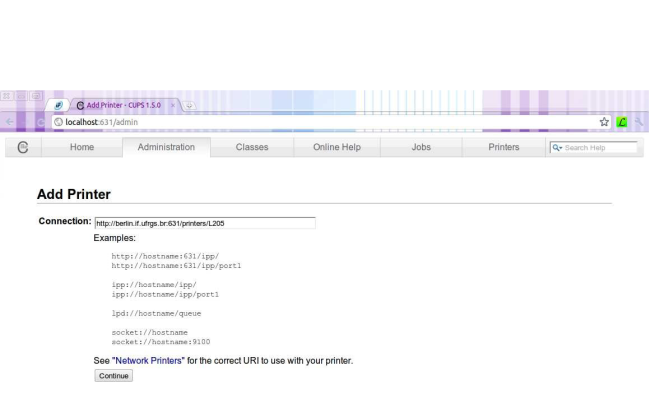
5- Em Connection, coloque um dos endereços abaixo: http://impressoras:631/printers/M1 # Corredor do prédio 43133 – 2º andar// http://impressoras:631/printers/M2 # Corredor do prédio 43133 – 2º andar// http://impressoras:631/printers/N1 # Corredor do prédio 43134 – 1º andar.